Herramientas de conversión
 |
Herramientas de conversión |
La caja de herramientas de conversión contiene herramientas que convierten datos entre varios formatos.
La caja de herramientas de conversión consta de grupos de herramientas, se explicarán con una explicación de todas las herramientas de la siguiente manera:
Excel Toolset / Conjunto de herramientas de Excel:
El conjunto de herramientas de Excel contiene herramientas para convertir archivos de Microsoft Excel hacia y desde Table:
Convierte archivos de Microsoft Excel en una tabla.
Convierte una tabla en un archivo de Microsoft Excel.
From GPS Toolset / Desde el conjunto de herramientas de GPS:
Convierte la información de puntos dentro de un archivo GPX en características.
From KML Toolset / Del conjunto de herramientas KML:
Convierte un archivo KML o KMZ en clases de entidad y un archivo de capa. El archivo de capa mantiene la simbología que se encuentra en el archivo KML o KMZ original.
From PDF Toolset / Desde el conjunto de herramientas de PDF:
Exporta un archivo PDF existente a un formato de archivo de imagen etiquetado (TIFF). Si el PDF tiene información de georeferencia, el TIFF puede ser un GeoTIFF. Estos archivos TIFF se pueden utilizar como fuente para la visualización y digitalización directa en ArcMap. Se admiten los estándares GeoPDF e ISO de archivos PDF georreferenciados.
From Raster Toolset / Desde el conjunto de herramientas de ráster:
Con las herramientas del Conjunto de herramientas ráster, puede convertir la información de un conjunto de datos ráster en un tipo diferente de estructura de datos, como una clase de entidad, o en un tipo diferente de archivo, como un archivo binario o un archivo de texto:
Convierte un conjunto de datos ráster en un archivo de texto ASCII que representa datos ráster.
Raster to Float / De ráster a flotante
Convierte un dataset ráster en un archivo de valores binarios de punto flotante que representan datos ráster.
Raster to Point / De ráster a punto
Convierte un dataset ráster en entidades de puntos.
Raster to Polygon / De ráster a polígono
Convierte un dataset ráster en entidades poligonales.
Raster to Polyline / De ráster a polilínea
Convierte un dataset ráster en entidades de polilínea.
Raster To Video / De ráster a vídeo
Crea un archivo de video AVI o Quicktime a partir de un conjunto de imágenes.
From WFS Toolset / Del conjunto de herramientas de WFS:
WFS To Feature Class / WFS a clase de entidad
Importa un tipo de entidad de un servicio web de entidades (WFS) a una clase de entidad en una geodatabase.
JSON Toolset / Conjunto de herramientas JSON:
El conjunto de herramientas JSON contiene herramientas para convertir entidades a JSON y JSON a entidades basadas en la especificación de API REST de ArcGIS para la colección de entidades. La notación de objetos de JavaScript (JSON) es un formato ligero de intercambio de datos basado en texto para compartir datos GIS entre ArcGIS y otros sistemas. Es independiente del lenguaje y la mayoría de los lenguajes de programación como Python, C#, Java, JavaScript, etc., proporcionan bibliotecas para leer, manipular y escribir JSON:
Features To JSON / Características a JSON
Convierte entidades a formato JSON. Los campos, la geometría y la referencia espacial de las entidades se convertirán a su representación JSON correspondiente y se escribirán en un archivo con una extensión .json.
JSON To Features / JSON a características
Convierte entidades JSON basadas en la especificación de API REST de ArcGIS en una clase de entidad. La clase de entidad tendrá campos, tipo de geometría y referencia espacial como se define en el JSON.
Metadata Toolset / Conjunto de herramientas de metadatos:
Todos los objetos de ArcGIS contienen una descripción, también conocida como metadatos. El kit de herramientas de metadatos le permite manipular los metadatos de los objetos de ArcGIS y los archivos de metadatos independientes de XML:
Esri Metadata Translator / Esri traductora de metadatos
Utiliza el motor de traducción de metadatos de ArcGIS o una transformación XSLT para exportar contenido de metadatos de ArcGIS a un archivo XML de metadatos independiente. Los metadatos exportados se formatearán para satisfacer el estándar de metadatos asociado con la traducción especificada.
Los metadatos de los elementos en ArcGIS se almacenan en el formato de metadatos de ArcGIS. Utilice ArcGIS to translations para exportar metadatos de ArcGIS a otro formato XML de metadatos. Por ejemplo, haga esto para compartir información fuera de ArcGIS al publicarla en un catálogo de metadatos. Diferentes catálogos de metadatos aceptan información en diferentes formatos XML. Los metadatos de ArcGIS se pueden exportar a diferentes formatos si debe publicar su información en catálogos de metadatos con diferentes requisitos.
Al utilizar una traducción a ISO 19139, los metadatos exportados se formatearán siguiendo las reglas definidas en el estándar ISO 19139, Información geográfica — Metadatos — Implementación del esquema XML y sus esquemas XML asociados. La misma traducción se utiliza para exportar metadatos según un perfil de metadatos ISO. La traducción representa el estilo de metadatos seleccionado en ArcGIS. Por ejemplo, cuando el estilo de metadatos seleccionado es Perfil norteamericano de ISO 19115:2003 – Información geográfica – Metadatos, el archivo de salida tendrá el formato apropiado para ese perfil de metadatos ISO.
Al utilizar la traducción de ArcGIS a FGDC, los metadatos exportados se formatearán siguiendo el formato XML del Estándar de contenido para metadatos geoespaciales digitales (CSDGM) del Comité Federal de Datos Geográficos (FGDC). El archivo resultante se puede publicar en GeoPlatform.gov, por ejemplo.
FGDC to translations maneja la información en los metadatos del elemento, que se formatea de acuerdo con el formato XML FGDC CSDGM. Este contenido aparece bajo el encabezado Metadatos de FGDC (solo lectura) en la pestaña Descripción cuando usa un estilo de metadatos que le brinda acceso completo a los metadatos del elemento. Es posible que este contenido se haya proporcionado con la versión actual de ArcGIS Desktop usando el complemento del editor de metadatos FGDC o usando el editor de metadatos FGDC provisto con ArcGIS Desktop 9.3.1 o versiones anteriores.
Las traducciones a ArcGIS convierten otros formatos XML de metadatos al formato de metadatos de ArcGIS. Este es un paso importante en el proceso de importar metadatos que existen en otro formato a un elemento de ArcGIS; sin embargo, también se requieren varios pasos adicionales para lograr los mejores resultados. Utilice la herramienta Importar metadatos con la traducción adecuada para completar esta tarea.
Export Metadata Multiple / Exportar metadatos múltiples
Exporta metadatos para muchos elementos de ArcGIS a una carpeta designada. Esta herramienta es un modelo que utiliza Exportar metadatos para exportar metadatos para muchos elementos de ArcGIS.
Export Metadata Multiple / Exportar metadatos múltiples
Exporta metadatos para muchos elementos de ArcGIS a una carpeta designada. Esta herramienta es un modelo que utiliza Exportar metadatos para exportar metadatos para muchos elementos de ArcGIS.
Import Metadata / Importar metadatos
Importa metadatos al elemento de destino después de convertir los metadatos del elemento de origen en metadatos de ArcGIS, si corresponde. El origen y el destino pueden ser elementos de ArcGIS o archivos XML de metadatos independientes.
Esta herramienta procesa los metadatos de origen antes de importarlos y actualiza los metadatos de destino después. Cualquier propiedad intrínseca del elemento de origen que ArcGIS agregó automáticamente a sus metadatos se elimina junto con cualquier identificador único antes de convertir la información al formato de metadatos de ArcGIS, si es necesario. Una vez que se guarda la información importada, los metadatos del elemento de destino se actualizan automáticamente con sus propiedades intrínsecas.
Esta herramienta es útil para copiar metadatos de un elemento a otro cuando comienza a crear sus metadatos; los metadatos importados actúan como una plantilla. El uso de otro documento de metadatos como plantilla puede ahorrar tiempo si dos elementos comparten información, como restricciones legales o una descripción del proyecto para el que fueron creados.
Los metadatos existentes serán reemplazados por los metadatos importados.
Metadata Importer / Importador de metadatos
Copia metadatos del elemento de origen al elemento de destino. Los metadatos se recuperan del elemento de origen y se transfieren al elemento de destino sin cambiarlo. El origen y el destino pueden ser elementos de ArcGIS o archivos XML de metadatos independientes.
Los metadatos de origen deben ser metadatos de ArcGIS. Si la información importada no se almacena en el formato de metadatos de ArcGIS, debe actualizarse a metadatos de ArcGIS antes de que se actualice automáticamente para contener las propiedades intrínsecas del elemento.
Esta herramienta es útil para guardar los cambios realizados en sus metadatos con una hoja de estilo XSLT. Por ejemplo, un modelo podría actualizar los metadatos usando Transformación XSLT con una hoja de estilo personalizada y luego usar esta herramienta para importar los cambios al elemento de ArcGIS original.
Los metadatos existentes serán reemplazados por los metadatos importados.
Metadata Publisher / Editor de metadatos
Publica metadatos en un catálogo de metadatos.
La herramienta Metadata Publisher recupera los metadatos del elemento de origen; luego, se pasa una copia de este documento de metadatos al publicador especificado en la herramienta. Si el elemento de origen es un archivo XML independiente, se pasará una copia del archivo al publicador. El publicador usa información de los parámetros de la herramienta y del documento de metadatos para crear una solicitud para publicar el documento en el catálogo de metadatos especificado.
El único publicador proporcionado para esta herramienta con ArcGIS Desktop publicó metadatos en un servicio de metadatos de ArcIMS. ArcIMS ya no es compatible. Si bien esta herramienta fue diseñada para permitir la publicación en catálogos de metadatos en general, no hay editores adicionales disponibles para esta herramienta. Para la plataforma ArcGIS, la publicación de metadatos es una parte integral de la publicación del elemento que describe; los metadatos no se publican de forma independiente.
Synchronize Metadata / Sincronizar metadatos
Actualiza automáticamente los metadatos de un elemento de ArcGIS con las propiedades actuales del elemento.
Por ejemplo, si los metadatos describen que el elemento tiene una proyección pero la proyección del elemento ha cambiado desde la última actualización automática, la información de proyección anterior en los metadatos se reemplazará con la nueva información de proyección.
Los metadatos del elemento deben almacenarse en el formato de metadatos de ArcGIS; de lo contrario, los metadatos no se sincronizarán.
Si se estableció una propiedad con ArcGIS Desktop 9.3.1 o anterior para evitar que ArcGIS actualice automáticamente los metadatos de este elemento específico con las propiedades del elemento, se ignorará en la versión actual. Los metadatos de ArcGIS siempre se sincronizarán con el elemento que describe.
Upgrade Metadata / Actualizar metadatos
Actualiza los metadatos de un elemento de ArcGIS o un archivo XML independiente al formato de metadatos de ArcGIS actual.
La versión actual de ArcGIS solo mantendrá la información en el formato de metadatos de ArcGIS. Por ejemplo, si un elemento de ArcGIS tiene metadatos en otro formato, debe actualizarse a metadatos de ArcGIS antes de que ArcGIS lo actualice automáticamente con las propiedades actuales del elemento; las propiedades del elemento se registran en los elementos de metadatos de ArcGIS.
La actualización de metadatos para la versión actual de ArcGIS no cambiará los metadatos existentes, excepto para agregar metadatos de ArcGIS junto con la información existente. Los metadatos existentes permanecerán sin cambios.
USGS MP Metadata Translator / Traductora de metadatos MP de USGS
Utiliza la utilidad de analizador de metadatos de USGS, conocida como mp, para exportar o validar el contenido de metadatos de FGDC. USGS crea y mantiene la utilidad mp para administrar metadatos que siguen el Estándar de contenido FGDC para metadatos geoespaciales digitales (CSDGM). Se proporciona una versión de mp con ArcGIS.
Esta herramienta solo utiliza elementos de metadatos en los metadatos de un elemento o en un archivo XML de metadatos independiente que sigue el formato de metadatos FGDC CSDGM. El contenido de FGDC puede existir en los metadatos de un elemento de ArcGIS. Por ejemplo, si los metadatos se crearon en ArcGIS Desktop 9.3.1 o anterior con el editor de metadatos FGDC o se crearon en la versión actual de ArcGIS Desktop con el complemento del editor de metadatos FGDC, los metadatos del elemento incluirán elementos que siguen el XML FGDC. formato. Esta herramienta solo exporta estos elementos de metadatos XML FGDC: la información que se muestra en la sección Metadatos FGDC (solo lectura) en la pestaña Descripción si está utilizando un estilo de metadatos que brinda acceso a los metadatos completos de un elemento.
Si los metadatos de un elemento solo contienen información editada en la pestaña Descripción, no contendrá ningún elemento XML que se pueda exportar con esta herramienta. Después de seleccionar el estilo de metadatos CSDGM de FGDC, puede exportar los metadatos de ArcGIS al formato XML de FGDC. Utilice esta herramienta con el archivo XML FGDC exportado para generar los archivos HTML, de texto y SGML que se asocian comúnmente con los metadatos FGDC.
Validate Metadata / Validar metadatos
Exporta metadatos a un formato de metadatos estándar y luego valida el archivo exportado.
Los metadatos de ArcGIS no se pueden validar directamente con el esquema XML de un estándar de metadatos. Esta herramienta valida los metadatos de ArcGIS exportándolos primero a un archivo XML que está formateado para seguir el esquema XML de un estándar de metadatos usando Exportar metadatos, luego validando el archivo exportado usando Validación de esquema XML. Utilice esta herramienta solo para validar los metadatos de ArcGIS, no un archivo XML independiente que ya tenga el formato correcto para el formato XML de un estándar de metadatos.
Cualquier error de validación y advertencias se informarán en los mensajes de la herramienta.
Validate Metadata Multiple / Validar metadatos múltiples
Exporta metadatos para muchos elementos de ArcGIS a una carpeta designada y valida los archivos exportados. Esta herramienta es un modelo que utiliza la herramienta Validar metadatos para validar los metadatos de muchos elementos de ArcGIS.
XML Schema Validation / Validación de esquemas XML
Valida los metadatos de un elemento de ArcGIS o cualquier archivo XML utilizando el software XML de .NET 3.5 Framework. El XML se comprueba para ver si sigue las reglas de estructura y contenido descritas por un esquema XML. Los esquemas escritos usando los lenguajes DTD o W3C XML Schema se pueden usar con esta herramienta.
Los metadatos de ArcGIS no tienen un formato que pueda validarse directamente con un esquema XML. Sin embargo, otras herramientas de geoprocesamiento de metadatos pueden exportar metadatos de ArcGIS a archivos XML que están formateados para seguir el esquema XML o DTD de un estándar de metadatos; use esta herramienta para validar el archivo XML exportado o un archivo XML de metadatos independiente que ya tiene el formato correcto para el esquema XML de un estándar de metadatos.
Si los metadatos o el archivo XML no son válidos para el esquema XML o la DTD especificados, las advertencias o los errores devueltos por el software XML aparecerán en los mensajes de la herramienta.
XSLT Transformation / Transformación XSLT
Utiliza el software XML .NET 3.5 para transformar los metadatos de un elemento de ArcGIS o cualquier archivo XML mediante una hoja de estilo XSLT 1.0 y guardar el resultado en un archivo XML.
Las hojas de estilo XSLT se pueden utilizar para realizar diversas modificaciones en los metadatos de ArcGIS o en un archivo XML. Se proporcionan varias hojas de estilo XSLT con ArcGIS Desktop. Se pueden usar para guardar una copia de los metadatos de un elemento en un archivo XML, guardar una copia de la pantalla de metadatos en un archivo HTML y cambiar el contenido de los metadatos de un elemento. Estas hojas de estilo XSLT se pueden encontrar en la carpeta <Ubicación de instalación de ArcGIS>\Metadata\Stylesheets.
Puede crear sus propias hojas de estilo XSLT para realizar tareas utilizando las hojas de estilo proporcionadas como ejemplos. Por ejemplo, puede escribir una hoja de estilo para hacer lo siguiente:
- Actualizar direcciones o números de teléfono. Cree un modelo que ejecute este proceso y utilice la herramienta Importador de metadatos para guardar los metadatos actualizados en el elemento de ArcGIS original.
- Elimine la información que no desea que esté disponible públicamente antes de exportar o publicar los metadatos. Cree un modelo que ejecute este proceso antes de ejecutar las herramientas Exportar metadatos o Metadata Publisher.
- Exporte información a un archivo XML o HTML que se puede incorporar a un sitio web. Cree un script que ejecute este proceso periódicamente.
To CAD Toolset / Al conjunto de herramientas CAD:
Las herramientas del kit de herramientas A CAD convierten las entidades de la geodatabase en formatos CAD nativos. Puede utilizar estas herramientas en secuencias de comandos y modelos de geoprocesamiento para definir sus propias acciones de conversión:
Add CAD Fields / Agregar campos CAD
Agrega varios campos CAD reservados en un solo paso. Los campos creados por esta herramienta son utilizados por la herramienta Exportar a CAD para generar entidades CAD con propiedades específicas. Después de ejecutar esta herramienta, debe calcular o escribir los valores de campo apropiados.
Export to CAD / Exportar a CAD
Crea uno o más dibujos CAD basados en los valores contenidos en una o más clases de entidad de entrada o capas de entidades y tablas de soporte.
To Collada Toolset / A conjunto de herramientas de Collada:
Multipatch To Collada / Multiparche A Collada
Convierte una o más entidades multiparche en una colección de archivos COLLADA (.dae) y archivos de imagen de textura referenciados en una carpeta de salida. Las entradas pueden ser una capa o una clase de entidad.
To Coverage Toolset / Al conjunto de herramientas de cobertura:
La cobertura combina datos espaciales, datos de entidades y almacena correlaciones topológicas entre entidades. Los datos espaciales se guardan en archivos binarios y los datos de atributos y topología se guardan en tablas INFO:
Feature Class To Coverage / Clase de elemento a cobertura
Crea una sola cobertura de ArcInfo Workstation a partir de una o más capas o clases de entidad de entrada.
Import from E00 / Importar desde E00
Importa un archivo de intercambio de ArcInfo Workstation (.e00). Un archivo de intercambio se utiliza para transportar coberturas, tablas INFO, archivos de texto como macros AML y otros archivos ArcInfo. Para coberturas, rejillas y latas, contiene toda la información, incluida la información adecuada de la tabla INFO. Los archivos de intercambio se designan con el sufijo de archivo .e00. Esta es la versión ArcView GIS de la utilidad para importar archivos e00.
To dBASE Toolset / Al conjunto de herramientas de dBASE:
Table to dBASE (multiple) / Tabla a dBASE (múltiple)
Convierte una o más tablas en tablas dBASE.
To Geodatabase Toolset / Al conjunto de herramientas de la geodatabase:
El conjunto de herramientas A geodatabase contiene herramientas para convertir y escribir datos en una geodatabase:
CAD to Geodatabase / CAD a geodatabase
Lee un conjunto de datos CAD y crea clases de características del dibujo. Las clases de entidad se escriben en un dataset de entidad de geodatabase.
Copia el contenido de una geodatabase en tiempo de ejecución en una nueva geodatabase de archivos.
Feature Class to Feature Class / Clase de entidad a clase de entidad
Convierte un shapefile, clase de entidad de cobertura o clase de entidad de geodatabase en un shapefile o clase de entidad de geodatabase.
Feature Class to Geodatabase (multiple) / Clase de entidad a geodatabase (múltiple)
Convierte una o más clases de entidad o capas de entidad en clases de entidad de geodatabase.
Import CAD Annotation / Importar anotación CAD
Convierte una colección de entidades de anotación de CAD en anotaciones de geodatabase. Puede convertir cada nivel en clases de anotaciones individuales o fusionarlos en una sola clase. Además, si elige capas de mapa como entrada, se respetarán las anulaciones de nivel y fuente.
Import Coverage Annotation / Importar anotación de cobertura
Convierte una colección de entidades de anotación de cobertura en anotaciones de geodatabase. Puede convertir cada nivel en clases de anotaciones individuales o fusionarlos en una sola clase. Además, si elige capas de mapa como entrada, se respetarán las anulaciones de nivel y fuente.
Raster To Geodatabase (multiple) / De ráster a geodatabase (múltiple)
Carga varios datasets ráster en una geodatabase o catálogo de ráster.
Si esta herramienta se usa para cargar conjuntos de datos ráster en un catálogo de ráster, entonces debe ejecutar la herramienta Calcular índice de cuadrícula espacial predeterminado después de completar la carga.
Table To Geodatabase (multiple) / Tabla a geodatabase (múltiple)
Convierte una o más tablas en tablas de geodatabase en una geodatabase de salida. Las entradas pueden ser tablas dBASE, INFO, VPF, OLE DB, tablas de geodatabase o vistas de tabla.
Exporta las filas de una tabla, vista de tabla, capa de entidad, clase de entidad o ráster con tabla de atributos a una nueva geodatabase, tabla .csv, .txt o .dbf.
To GeoPackage Toolset / Al conjunto de herramientas GeoPackage:
Add Raster to GeoPackage / Agregar ráster a GeoPackage
Cargue conjuntos de datos ráster en una pirámide ráster OGC GeoPackage.
To KML Toolset / Al conjunto de herramientas KML:
Keyhole Markup Language (KML) es un lenguaje basado en XML proporcionado por Google para definir la visualización gráfica de datos espaciales en aplicaciones como Google Earth y Google Maps. KML permite que estas aplicaciones admitan la integración abierta de capas de datos personalizadas de múltiples usuarios GIS:
Esta herramienta convierte una capa ráster o de entidades en un archivo KML que contiene una traducción de las geometrías y la simbología de Esri. Este archivo está comprimido mediante compresión ZIP, tiene una extensión .kmz y puede ser leído por cualquier cliente KML, incluidos ArcGIS Earth, ArcGlobe y Google Earth.
Esta herramienta convierte un documento de mapa en un archivo KML que contiene una traducción de las geometrías y la simbología de Esri. Este archivo está comprimido mediante compresión ZIP, tendrá una extensión .kmz y puede ser leído por cualquier cliente KML, incluido Explorer para ArcGIS, ArcGlobe y Google Earth.
To Raster Toolset / A conjunto de herramientas de ráster:
La información ráster se puede almacenar en muchos formatos de archivo de datos diferentes que ArcGIS puede leer. Con el kit de herramientas A ráster, puede convertir estos archivos en conjuntos de datos ráster. También hay herramientas que le permiten convertir diferentes tipos de información de entidades en datos ráster:
ASCII to Raster / ASCII a ráster
Convierte un archivo ASCII que representa datos ráster en un conjunto de datos ráster.
Convierte un modelo de elevación digital (DEM) en un formato del Servicio Geológico de los Estados Unidos (USGS) en un conjunto de datos ráster.
Feature to Raster / De entidad a ráster
Convierte entidades en un dataset ráster.
Float to Raster / Flotar a ráster
Convierte un archivo de valores binarios de coma flotante que representan datos ráster en un dataset ráster.
LAS Dataset to Raster / Conjunto de datos LAS a ráster
Crea un ráster utilizando valores de elevación, intensidad o RGB almacenados en los puntos LIDAR a los que hace referencia el dataset LAS.
Multipatch to Raster / Multiparche a ráster
Convierte entidades multiparche en un dataset ráster.
Point to Raster / Punto a ráster
Convierte entidades de puntos en un dataset ráster.
Polygon to Raster / De polígono a ráster
Convierte entidades poligonales en un dataset ráster.
Polyline to Raster / Polilínea a Raster
Convierte entidades de polilínea en un dataset ráster.
Raster To Other Format (multiple) / Ráster a otro formato (múltiple)
Convierte uno o más conjuntos de datos ráster a un formato diferente.
To Shapefile Toolset / Al conjunto de herramientas Shapefile:
Feature Class To Shapefile (multiple) / Clase de entidad a Shapefile (múltiple)
Copia las características de una o más clases de características o capas a una carpeta de archivos de formas.
Mira este video del canal de YouTube.
De la misma manera, como se describe a través de este sitio. Mire el video primero, luego puede buscar cualquier herramienta escribiendo su nombre en la búsqueda, el idioma del video es árabe, pero los subtítulos en inglés y cualquier idioma del mundo están disponibles. Buena suerte y que Dios te bendiga.
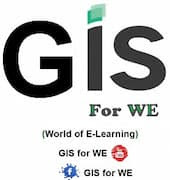
Comentarios
Publicar un comentario